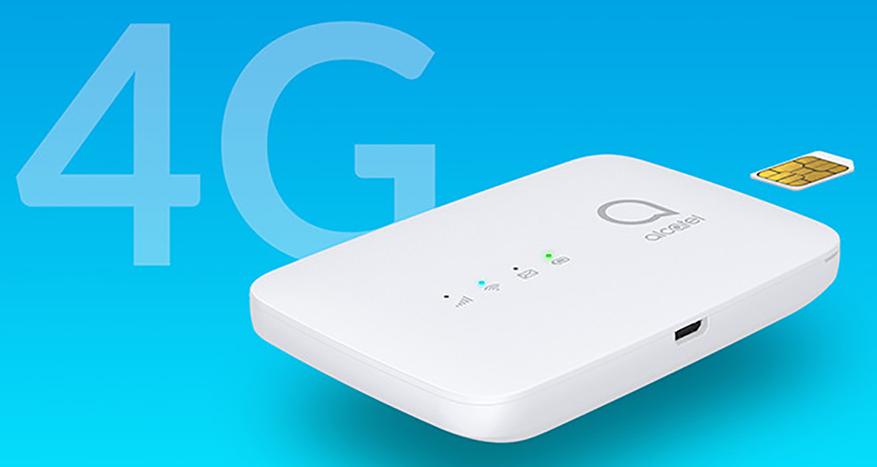Как настроить роутер алкатель mw45v
Пошаговая инструкция по настройке 4G Wi-Fi-роутера Alcatel Link Zone MW40V
Alcatel Link Zone MW40V – разработка американского бренда Alcatel. Он представляет собой небольшой компактный 4G Wi-Fi роутер, идеально подходящий мобильным и активным людям. Благодаря весу и размерам его легко брать в путешествие, в офис, на природу, а отсутствие проводов позволяет развернуть беспроводную сеть там, где есть сигнал. Стильный и минималистичный дизайн выполнен в двух цветах – черный и белый. Вес устройства составляет всего 90 грамм. В комплектацию входит сам роутер, аккумуляторная батарея и USB-кабель. Подзарядить гаджет можно от ноутбука или купив отдельно сетевое зарядное устройство.
Alcatel Link Zone MW40V поддерживает сети 4 поколения, но если по каким-то причинам покрытие отсутствует – он быстро переключится в режим 3G или 2G. Устройство работает как от сети, так и от встроенного аккумулятора на 1800 mAh. Производителем заявлено, что MW40V может работать в автономном режиме 5-6 часов в зависимости от сигнала сети. Внутри имеется два разъема – для карты MicroSD объемом до 32 Гб и сим-карты. Роутер поддерживает стандарт 802.11n с рабочей частотой 2,4 ГГц. Максимальная скорость Интернета в сети 3G – 42 Мбит/сек, 4G – 150 Мбит/сек.
Технические характеристики позволяют подключать максимально 15 гаджетов одновременно. Радиус действия – в среднем 10 метров.
На корпусе девайса размещены индикаторы. Они оповещают о заряде аккумулятора, полученных сообщениях, качестве связи и Wi-Fi-сопряжении с устройством. Все взаимодействие с пользователем происходит через браузер.
Чтобы узнать, как настроить роутер Alcatel Link Zone, воспользуйтесь следующей пошаговой инструкцией:
- Полностью зарядите устройство от сети.
- Запишите пароль доступа и имя сети, они напечатаны на задней стороне крышки.
- Настройка возможна по Wi-Fi или USB-кабелю. В первом случае подключитесь, используя логин и пароль, записанные ранее. Во втором при подключении кабеля к ноутбуку или ПК произойдет автоматическая установка драйверов.
- В браузере вводим адрес 192.168.1.1 (в старой версии может использоваться 192.168.0.1), после чего открывается стартовая страница настроек. В качестве пароля используется стандартный «admin», в старой версии оборудования может быть запрошен логин, также нужно использовать «admin». После проделанных действий нажимаем кнопку «Вход» и попадаем внутрь интерфейса настройки роутера.
- Когда вход в конфигурацию произведен, вашему вниманию открываются несколько вкладок:
- подключение – здесь можно включить или выключить доступ к Интернету, узнать количество использованного трафика, список подключенных гаджетов;
- быстрая настройка – замена пароля, указанного на корпусе, на пользовательский. Также можно изменить стандартное имя Wi-Fi сети, которое видно подключаемым пользователям;
- SMS – в этом разделе реализована работа с сообщениями. Здесь можно отправить, прочитать входящие, изменить параметры отправки сообщений;
- USSD – информация о балансе и оставшемся трафике. Для забывчивых указан номер сим-карты;
- настройка – содержит дополнительно 5 разделов внутри. В разделе «Wi-Fi» можно указать 4G, если вы уверены в хорошем покрытии. В противном случае оставьте значение «Auto», тогда устройство автоматически выберет нужный режим. Убираем галочку со значения «Роуминг». При желании скрываем имя сети, выключив SSID, и ограничиваем максимальное число подключений к роутеру (не более 15). Имеется полезная функция изоляции точки доступа. Активируйте ее, если находитесь в многолюдном месте и хотите обезопасить свое подключение от третьих лиц. В разделе IP-адресации меняем только срок аренды, выставляя максимальное число. Вкладка «Язык» позволяет поменять язык интерфейса пользователя. Во вкладке «Система» можно посмотреть текущую версию программного обеспечения, сохранить выставленные только что настройки или вернуть базовые. Далее идет «WPS», если активировать эту опцию, то WPS автоматически создаст беспроводную сеть.
Помимо основных настроек модель Alcatel Link Zone MW40V имеет MAC-фильтр, позволяющий контролировать использование подключение только для «своих». На этом настройка завершена, закройте вкладку браузера и попробуйте подключиться, используя беспроводное соединение.
Использовать данную модель как стационарный роутер не рекомендуется, есть большой риск выхода из строя батареи. Тем не менее, при загородных поездках этот девайс может стать незаменимым приобретением. Не забудьте полностью зарядить его перед отъездом. Заявленных производителем 5-6 часов автономной работы может оказаться недостаточно. Тогда, возможно, имеет смысл приобрести дополнительный внешний аккумулятор. Обязательно учитывайте, что чем дальше от города и 3G и 4G вышек, тем ниже будет скорость Интернета.
Пошаговая инструкция по настройке 4G Wi-Fi-роутера Alcatel Link Zone MW40V
Alcatel Zone MW40V — разработка американского бренда Alcatel. Он представляет собой небольшой компактный 4G Wi-Fi роутер, идеально подходящий мобильным и активным людям. Благодаря весу и размерам его легко брать в путешествие, в офис, на природу, а отсутствие проводов позволяет развернуть беспроводную сеть там, где есть сигнал. Стильный и минималистичный дизайн выполнен в двух цветах — черный и белый. Вес устройства составляет всего 90 грамм. В комплектацию входит сам роутер, аккумуляторная батарея и USB-кабель. Подзарядить гаджет можно от ноутбука или купив отдельно сетевое зарядное устройство.
Alcatel Zone MW40V поддерживает сети 4 поколения, но если по каким-то причинам покрытие отсутствует — он быстро переключится в режим 3G или 2G. Устройство работает как от сети, так и от встроенного аккумулятора на 1800 mAh. Производителем заявлено, что MW40V может работать в автономном режиме 5-6 часов в зависимости от сигнала сети. Внутри имеется два разъема — для карты MicroSD объемом до 32 Гб и сим-карты. Роутер поддерживает стандарт 802.11n с рабочей частотой 2,4 ГГц. Максимальная скорость Интернета в сети 3G — 42 Мбит/сек, 4G — 150 Мбит/сек.
Технические характеристики позволяют подключать максимально 15 гаджетов одновременно. Радиус действия — в среднем 10 метров.
На корпусе девайса размещены индикаторы. Они оповещают о заряде аккумулятора, полученных сообщениях, качестве связи и Wi-Fi-сопряжении с устройством. Все взаимодействие с пользователем происходит через браузер.
Чтобы узнать, как настроить роутер Alcatel Zone, воспользуйтесь следующей пошаговой инструкцией:
- Полностью зарядите устройство от сети.
- Запишите пароль доступа и имя сети, они напечатаны на задней стороне крышки.
- Настройка возможна по Wi-Fi или USB-кабелю. В первом случае подключитесь, используя логин и пароль, записанные ранее. Во втором при подключении кабеля к ноутбуку или ПК произойдет автоматическая установка драйверов.
- В браузере вводим адрес 192.168.1.1 (в старой версии может использоваться 192.168.0.1), после чего открывается стартовая страница настроек. В качестве пароля используется стандартный «admin», в старой версии оборудования может быть запрошен логин, также нужно использовать «admin». После проделанных действий нажимаем кнопку «Вход» и попадаем внутрь интерфейса настройки роутера.
- Когда вход в конфигурацию произведен, вашему вниманию открываются несколько вкладок:
- подключение — здесь можно включить или выключить доступ к Интернету, узнать количество использованного трафика, список подключенных гаджетов;
- быстрая настройка — замена пароля, указанного на корпусе, на пользовательский. Также можно изменить стандартное имя Wi-Fi сети, которое видно подключаемым пользователям;
- SMS — в этом разделе реализована работа с сообщениями. Здесь можно отправить, прочитать входящие, изменить параметры отправки сообщений;
- USSD — информация о балансе и оставшемся трафике. Для забывчивых указан номер сим-карты;
- настройка — содержит дополнительно 5 разделов внутри. В разделе «Wi-Fi» можно указать 4G, если вы уверены в хорошем покрытии. В противном случае оставьте значение «Auto», тогда устройство автоматически выберет нужный режим. Убираем галочку со значения «Роуминг». При желании скрываем имя сети, выключив SSID, и ограничиваем максимальное число подключений к роутеру (не более 15). Имеется полезная функция изоляции точки доступа. Активируйте ее, если находитесь в многолюдном месте и хотите обезопасить свое подключение от третьих лиц. В разделе IP-адресации меняем только срок аренды, выставляя максимальное число. Вкладка «Язык» позволяет поменять язык интерфейса пользователя. Во вкладке «Система» можно посмотреть текущую версию программного обеспечения, сохранить выставленные только что настройки или вернуть базовые. Далее идет «WPS», если активировать эту опцию, то WPS автоматически создаст беспроводную сеть.
Помимо основных настроек модель Alcatel Zone MW40V имеет MAC-фильтр, позволяющий контролировать использование подключение только для «своих». На этом настройка завершена, закройте вкладку браузера и попробуйте подключиться, используя беспроводное соединение.
Использовать данную модель как стационарный роутер не рекомендуется, есть большой риск выхода из строя батареи. Тем не менее, при загородных поездках этот девайс может стать незаменимым приобретением. Не забудьте полностью зарядить его перед отъездом. Заявленных производителем 5-6 часов автономной работы может оказаться недостаточно. Тогда, возможно, имеет смысл приобрести дополнительный внешний аккумулятор. Обязательно учитывайте, что чем дальше от города и 3G и 4G вышек, тем ниже будет скорость Интернета.
Alcatel LINKZONE MW45V — Alcatel
*Изображения не носят обязывающего характера
* Спецификации и цвета зависят от региона поставки
Мобильная сеть
LTE FDD B1/3/7/8/20 (2100/1800/2600/900/800 МГц) UMTS B1/8 (2100/900 МГц)
Представлен автономный модем Alcatel Link Zone MW45V
Сегодня компания TCL начинает продажи в России нового 4G Wi-Fi-роутера Alcatel Link Zone MW45V. Данная модель портативная и способна раздавать интернет для ваших мобильных девайсов практически в любой точке мира. При весе в 78 грамм, гаджет обладает съемной батареей повышенной емкости (2150 мАч), которая позволяет ему работать до 7 часов в режиме активного использования. Также поддерживается работа от электрической сети.
Модем использует процессоры Qualcomm MDM9207 и RealTek RTL8192ES. Оперативной памяти здесь 128 МБ, а постоянной — 256 МБ. Настройка предельна проста: достаточно установить «симку», поддерживающую передачу данных в сетях 2G/3G/4G, и нажать клавишу питания. Роутер обеспечивает скорость приема данных до 150 Мбит/с, а передачи – до 50 Мбит/с. Раздается интернет по протоколу Wi-Fi 802.11n 2,4 ГГц 2×2 MIMO со скоростью до 150 Мбит/с для 10 потребителей одновременно. Технологии RNDIS дает возможность подключить гаджет к ПК через USB-разъем без установки драйверов.
Управление роутером можно осуществлять либо через web-интерфейс, либо через приложение Alcatel Link для смартфона. Пользователь может просматривать состояние подключения, блокировать нежелательных клиентов, выводить статистику по трафику и даже посылать смс. Гаджет всегда выручит во время коммандировок, отдыха на природе или путешествий. Устройство представлено в корпусе из белого или черного пластика по рекомендуемой цене 2 990 рублей.